Как очистить кэш, cookies интернет-браузера на компьютере?
Что такое Кэш и зачем его чистить?
Кэш - это папка, куда сохраняется информация с посещённых интернет-страниц. Изначально данный подход был использован интернет-браузерами, чтобы быстрее загружать информацию на странице. Однако, веб-страницы могут отображаться некорректно в связи с тем, что в них были внесены изменения, а браузер продолжает использовать устаревшие данные из кэша. В связи с этим, рекомендуется регулярно время от времени производить очистку Кэша в интернет-браузере.
Чтобы очистить кеш, выберите Ваш интернет-браузер и следуйте инструкции.
Google Chrome
- Запустите Chrome на компьютере.
- Нажмите на значок меню
 в правом верхнем углу экрана.
в правом верхнем углу экрана.
- Выберите История --> История, при этом откроется окно с историей просмотров (либо нажмите комбинацию клавиш Ctrl + H ).
- В левом верхнем углу нажмите "Очистить историю". Проставьте галочки напротив пунктов История просмотров, Файлы Cookie, Изображения и другие файлы и нажмите Удалить данные.
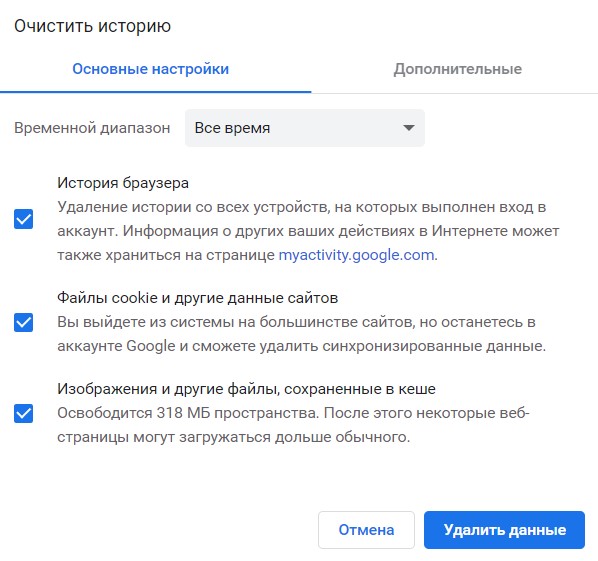
Mozilla Firefox
-
Запустите Mozilla Firefox на компьютере.
- Щёлкните по кнопке Меню и выберите Настройки.
- Выберите панель Приватность и Защита.
- В разделе История щёлкните по кнопке "Удалить историю".
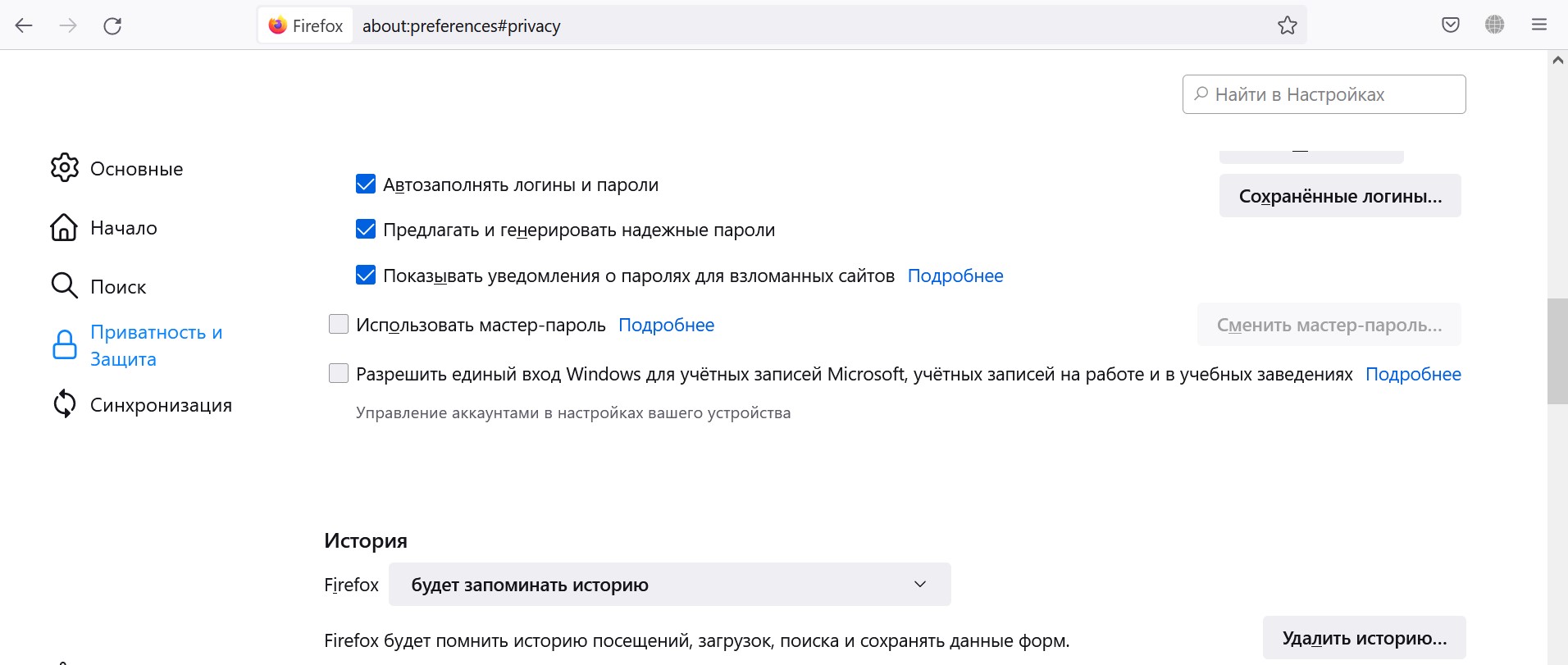
Яндекс.Браузер
- Запустите Яндекс.Браузер на компьютере.
- Нажмите Меню → Дополнительно → Очистить историю.
- В списке Удалить записи выберите период, за который необходимо удалить кэш.
- Включите опции Файлы, сохранённые в кэше и Файлы cookie.
- Нажмите кнопку Очистить историю.
Internet Explorer (для версий 10, 11)
-
Нажмите сочетание клавиш Ctrl + Shift + Del.
- В окне Удаление истории обзора включите опции Временные файлы Интернета и веб-сайтов и Файлы cookie и данные веб-сайтов.
- Нажмите кнопку Удалить.
Microsoft Edge
- Нажмите значок Меню → Параметры.
- В блоке Конфиденциальность, поиск и службы выберите Удалить данные о просмотре веб-страниц и нажмите кнопку Выбрать элементы для удаления.
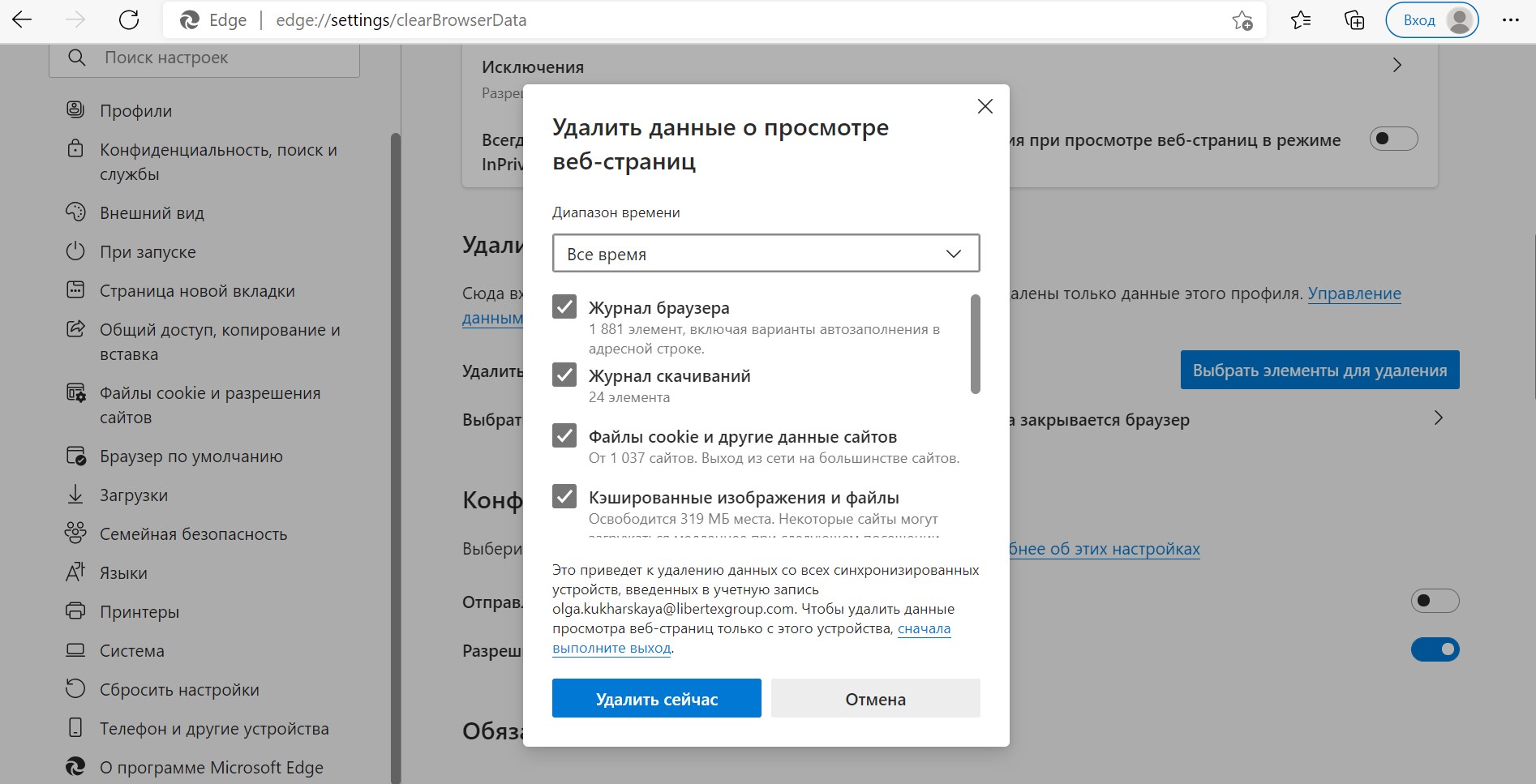
- Включите опцию Кэшированные данные и файлы.
- Нажмите кнопку Очистить.
Opera
- Нажмите сочетание клавиш Ctrl + Shift + Del.
- В окне Очистить историю посещений определите период, которым браузер должен ограничиться при удалении данных.
- Убедитесь, что включены опции Кэшированные изображения и файлы и Файлы cookie. Далее, нажмите кнопку Очистить историю посещений.
Safari
-
В меню браузера выберите пункт Safari → Настройки → Дополнения.
-
Включите опцию Показывать меню «Разработка» в строке меню.
-
В меню браузера выберите пункт Разработка → Очистить кэш.
Что такое Кэш и зачем его чистить?
Кэш - это папка, куда сохраняется информация с посещённых интернет-страниц. Изначально данный подход был использован интернет-браузерами, чтобы быстрее загружать информацию на странице. Однако, веб-страницы могут отображаться некорректно в связи с тем, что в них были внесены изменения, а браузер продолжает использовать устаревшие данные из кэша. В связи с этим, рекомендуется регулярно время от времени производить очистку Кэша в интернет-браузере.
Чтобы очистить кеш, выберите Ваш интернет-браузер и следуйте инструкции.
Google Chrome
- Запустите Chrome на компьютере.
- Нажмите на значок меню
в правом верхнем углу экрана.
- Выберите История --> История, при этом откроется окно с историей просмотров (либо нажмите комбинацию клавиш Ctrl + H ).
- В левом верхнем углу нажмите "Очистить историю". Проставьте галочки напротив пунктов История просмотров, Файлы Cookie, Изображения и другие файлы и нажмите Удалить данные.
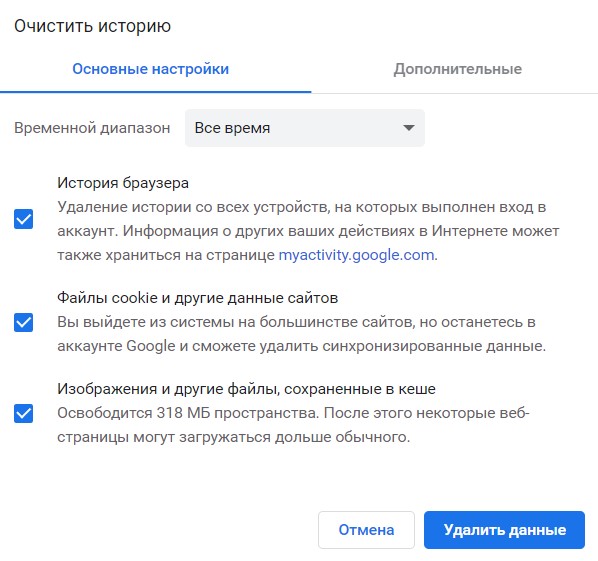
Mozilla Firefox
-
Запустите Mozilla Firefox на компьютере.
- Щёлкните по кнопке Меню и выберите Настройки.
- Выберите панель Приватность и Защита.
- В разделе История щёлкните по кнопке "Удалить историю".
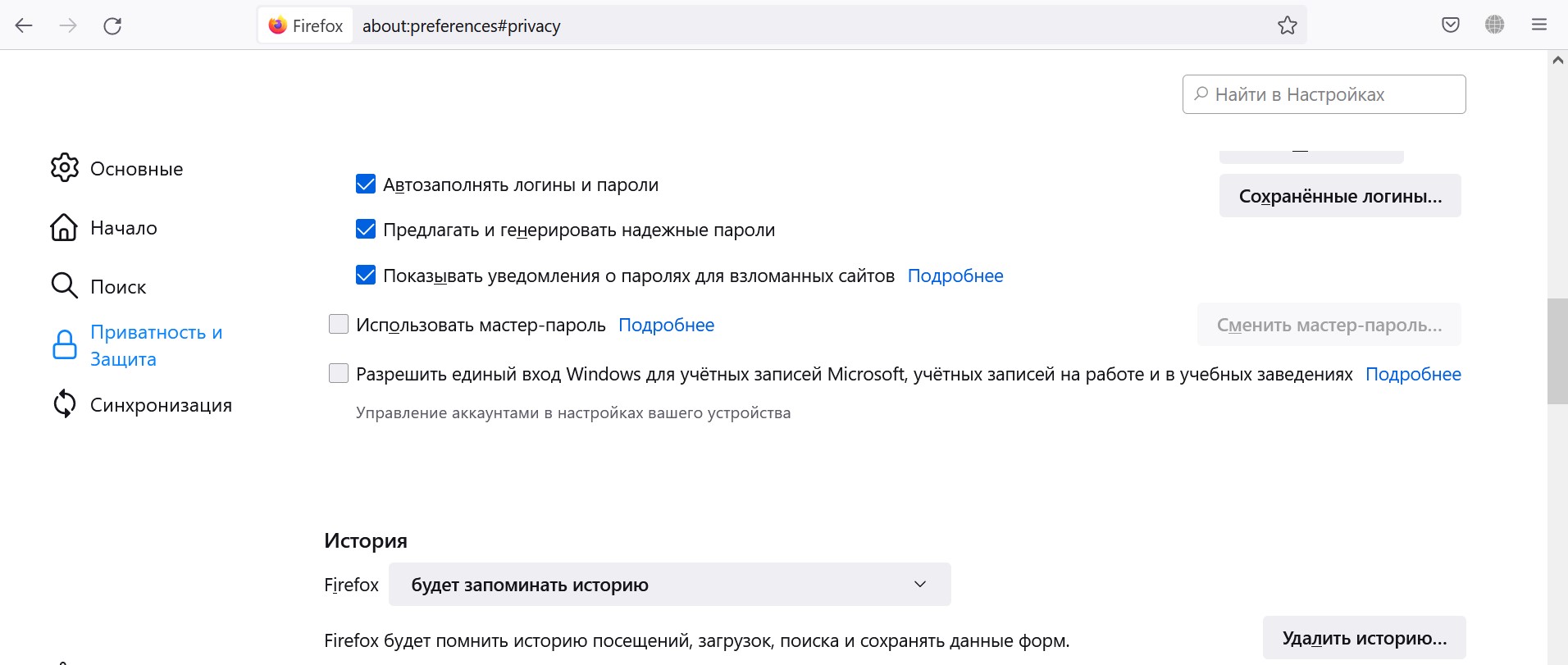
Яндекс.Браузер
- Запустите Яндекс.Браузер на компьютере.
- Нажмите Меню → Дополнительно → Очистить историю.
- В списке Удалить записи выберите период, за который необходимо удалить кэш.
- Включите опции Файлы, сохранённые в кэше и Файлы cookie.
- Нажмите кнопку Очистить историю.
Internet Explorer (для версий 10, 11)
-
Нажмите сочетание клавиш Ctrl + Shift + Del.
- В окне Удаление истории обзора включите опции Временные файлы Интернета и веб-сайтов и Файлы cookie и данные веб-сайтов.
- Нажмите кнопку Удалить.
Microsoft Edge
- Нажмите значок Меню → Параметры.
- В блоке Конфиденциальность, поиск и службы выберите Удалить данные о просмотре веб-страниц и нажмите кнопку Выбрать элементы для удаления.
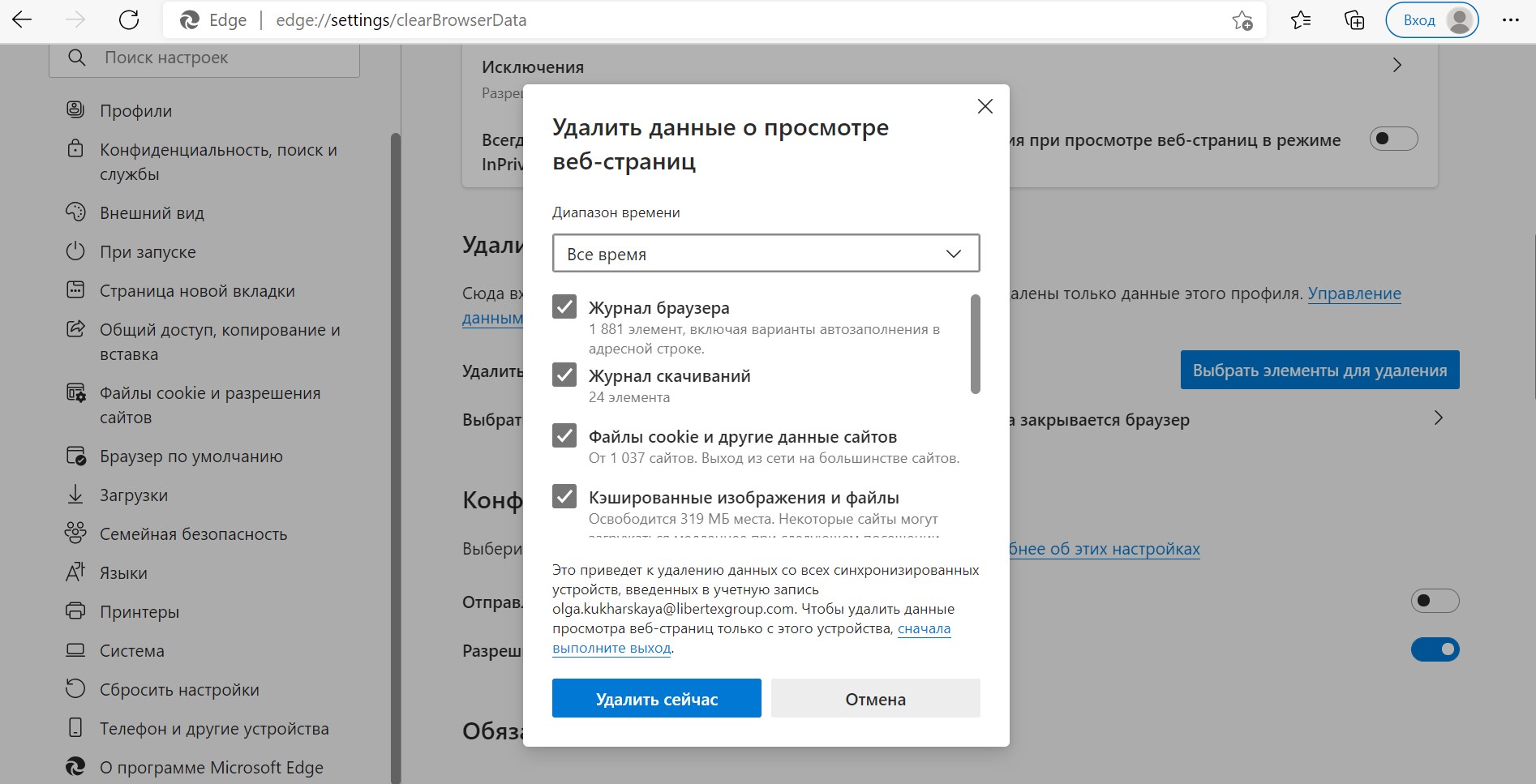
- Включите опцию Кэшированные данные и файлы.
- Нажмите кнопку Очистить.
Opera
- Нажмите сочетание клавиш Ctrl + Shift + Del.
- В окне Очистить историю посещений определите период, которым браузер должен ограничиться при удалении данных.
- Убедитесь, что включены опции Кэшированные изображения и файлы и Файлы cookie. Далее, нажмите кнопку Очистить историю посещений.
Safari
-
В меню браузера выберите пункт Safari → Настройки → Дополнения.
-
Включите опцию Показывать меню «Разработка» в строке меню.
-
В меню браузера выберите пункт Разработка → Очистить кэш.